Op je smartphone krijg je tijdens het surfen tegenwoordig ontzettend veel reclame te zien. Maar geen nood: Wipr is de beste adblocker voor je iPhone en hiermee haal je alle reclame weg!
Lees verder na de advertentie.
Steun iPhoned
Je gebruikt een adblocker. Dat vinden we jammer, want advertenties hebben we nodig om onze artikelen gratis aan te bieden. Steun iPhoned door ons aan je whitelist toe te voegen. Alvast bedankt!
Wipr: de beste adblocker voor iPhone
Ben je al die reclame op websites ook zo beu? Soms zitten websites zo vol met vaak schreeuwerige aanbiedingen dat je al helemaal geen zin meer hebt om de pagina te lezen.
Gelukkig is daar een vrij eenvoudige oplossing voor: installeer een adblocker. Maar welke adblocker is de beste op de iPhone? Er zijn er inmiddels zoveel te downloaden op je iPhone dat het lastig is om een goede keuze te maken.
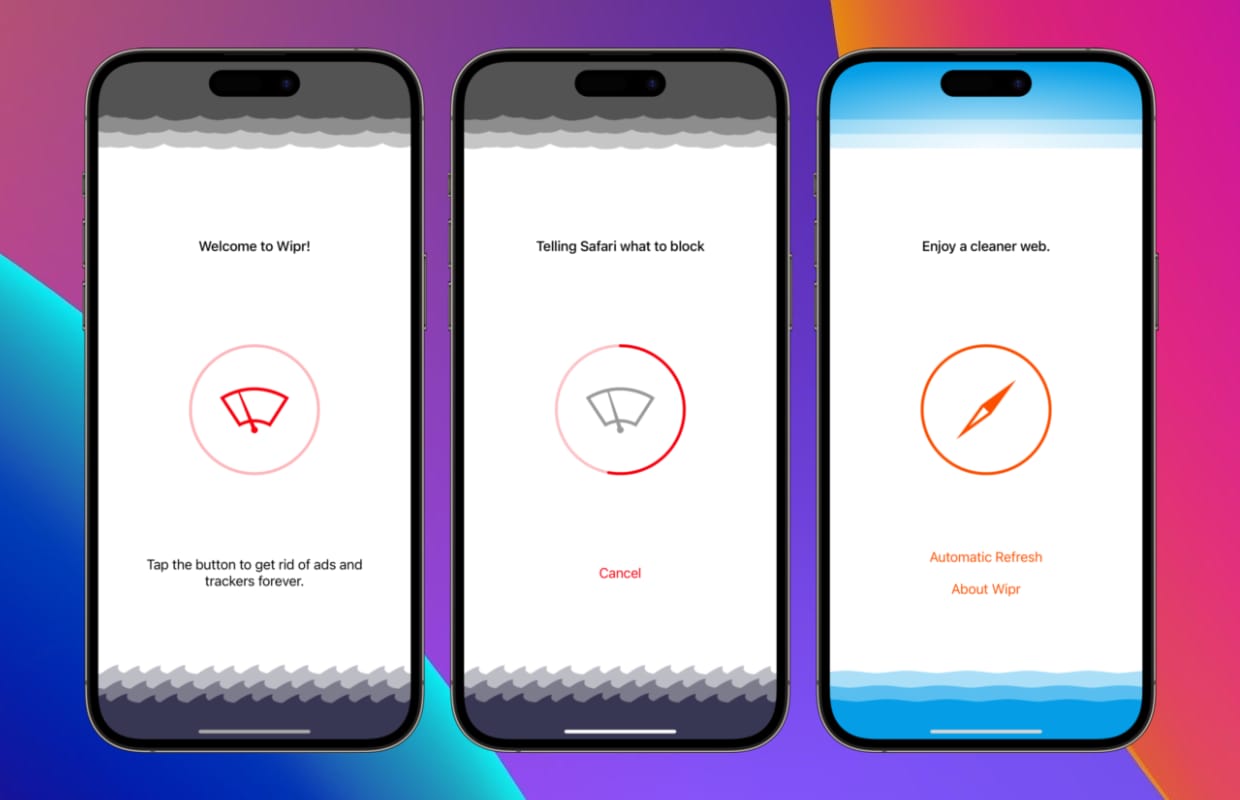
Sommige adblockers worden niet meer bijgewerkt (denk bijvoorbeeld aan BlockBear!) en andere werken gewoon niet goed. Bij de app Wipr is dat niet het geval, want deze adblocker krijgt regelmatig updates en blokkeert vrijwel de meeste reclame in Safari. Zo kun je Wipr ook in toekomstige updates van iOS 16 nog gebruiken. Let op: Wipr is niet gratis, maar kost je eenmalig € 2,49.
Zo stel je de adblocker Wipr in op iPhone
Nadat je Wipr hebt geïnstalleerd moet je de app eerst een keer starten. Tik vervolgens op de knop die je te zien krijgt en wacht tot er een kompas verschijnt met de melding ‘Enjoy a cleaner web’.
Vervolgens ga je naar de ‘Instellingen’ van je iPhone. Scrol naar beneden en tik op ‘Safari > Extensies’. Check of bij Materiaalblokkeringen de schuifknop aan staat naast ‘Wipr – Part 1’, ‘Wipr – Part 2’ en ‘Wipr – Part 3’. Is dat niet zo? Dan moet je deze opties even aanzetten.
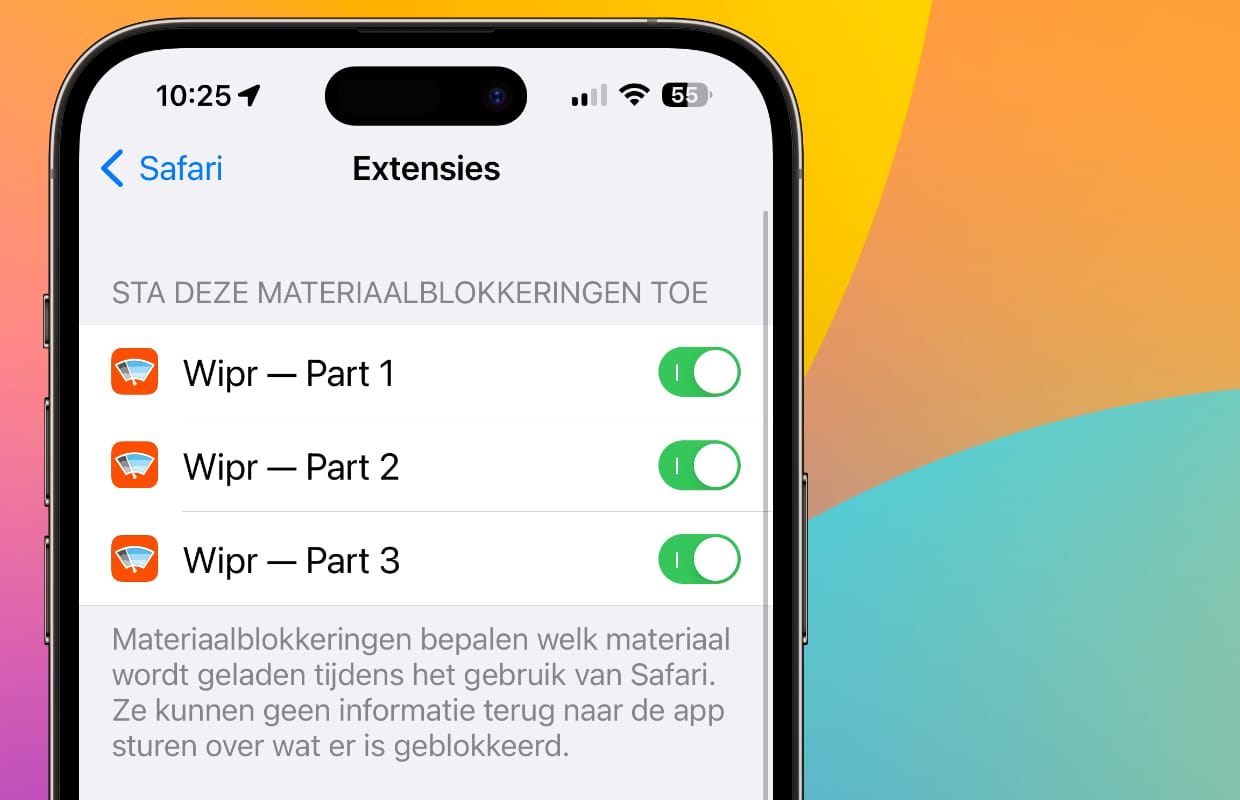
Daarna kun je het beste ook nog even instellen dat Safari op je iPhone bij elke website Wipr als adblocker moet gebruiken. Daarvoor tik je op:
- Open ‘Instellingen’;
- Scrol naar beneden en tik op ‘Safari’;
- Scrol naar beneden en kies voor ‘Materiaalblokkeringen’;
- Zet de schuifknop bij ‘Alle websites’ op aan.
Steun iPhoned
Je gebruikt een adblocker. Dat vinden we jammer, want advertenties hebben we nodig om onze artikelen gratis aan te bieden. Steun iPhoned door ons aan je whitelist toe te voegen. Alvast bedankt!
En zo kun je advertenties wél toestaan
Wil je op een website toch de advertenties zien, omdat anders de pagina niet wil laden? Dan open je de website en tik je in Safari op de ‘aA’-knop in de adresbalk. Kies vervolgens voor ‘Schakel materiaalblokkeringen uit’.
Om een website (zoals iPhoned) altijd toe te staan om advertenties te laten zien, open je de website en kies je in het menu voor ‘Websites-instellingen’. Zet daarna de schuifknop bij ‘Gebruik materiaalblokkeringen’ op uit.
Wil je altijd op de hoogte zijn van het laatste nieuws? Meld je dan vooral even aan voor onze nieuwsbrief. Download daarnaast de gratis iPhoned-app en houd onze website in de gaten. Dan mis je nooit meer een Apple-nieuwtje!
Steun iPhoned
Je gebruikt een adblocker. Dat vinden we jammer, want advertenties hebben we nodig om onze artikelen gratis aan te bieden. Steun iPhoned door ons aan je whitelist toe te voegen. Alvast bedankt!